Thủ thuật máy tính
Quy trình hủy lệnh in trên máy tính hệ Windows – MAC
Hủy lệnh in trên máy tính là cách thức an toàn, tiện lợi giúp bạn xử lý tình trạng in quá nhiều giấy gây lãng phí. Để trang bị cho mình kỹ năng này, bạn hãy tham khảo ngay bài viết dưới đây của máy tính XZONE nhé!
Quy trình hủy lệnh in trên máy tính hệ Windows – MAC
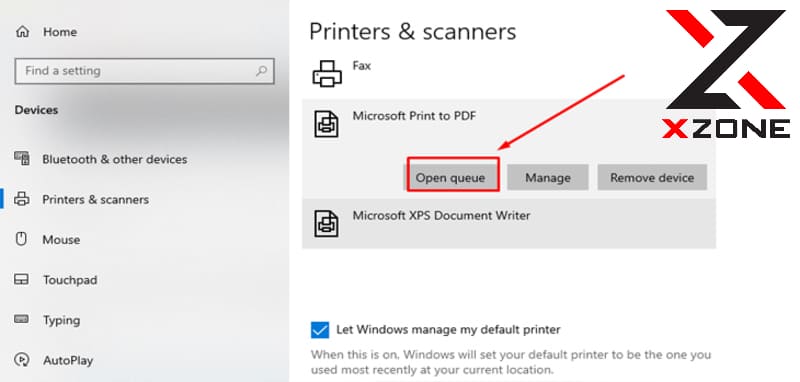
Tại sao phải hủy lệnh in ở máy tính?
Trong quá trình làm việc, có không ít lần bạn lỡ thao tác in “lố” quá nhiều tệp tài liệu. Điều này không chỉ gây lãng phí giấy, mất thời gian mà còn bị sếp đánh giá là thiếu kỹ năng xử lý máy in.
Chính vì vậy, bạn sẽ phải học kỹ năng hủy lệnh in trên máy tính để khắc phục. Đặc biệt hơn, “trình” của bạn sẽ được thăng cấp đáng kể khi biết đến cách làm này.
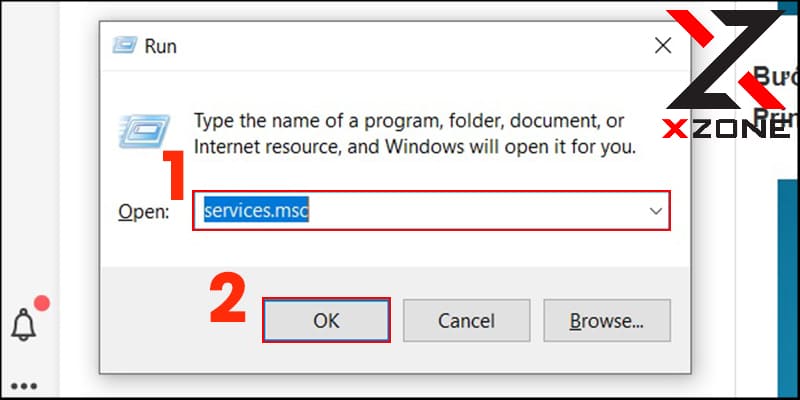
Cách hủy lệnh in trên máy tính Win 7, 8, 9, 10
Bạn đã biết cách hủy lệnh in ở máy tính Win 7, 8, 9, 10 chưa? Dưới đây là chi tiết cách hủy lệnh dành cho bạn.
Hủy lệnh in trên máy tính từ khu vực thông báo
Sau khi nhận lệnh in, Windows sẽ khởi chạy và biểu tượng in sẽ được hiển thị ở khu vực thông báo. Khi đó, người dùng chỉ cần nhấp chuột và biểu tượng máy in để tắt là xong. Chi tiết thực hiện như sau:
- Bước 1: Người dùng chọn hình mũi tên đi lên tại khu vực thông báo.
- Bước 2: Chọn mục Open all active printers.
- Bước 3: Nhấp chuột phải vào lệnh hủy in => chọn cancel.
- Bước 4: Chọn yes khi hiển thị thông báo nhắc nhở.
Hủy lệnh in từ Devices and Printer
Hủy lệnh in trên máy tính cực kỳ đơn giản khi bạn truy cập trình điều khiển Devices and Printer:
- Bước 1: Chọn mục smart menu => chọn biểu tượng settings.
- Bước 2: Tại giao diện settings, chọn mục printers & scanners => nhấn chuột trái vào tên máy in mà bạn muốn hủy lệnh tại mục printers & scanner => chọn open queue.
- Bước 3: Nhấp chuột vào khoảng trống và chọn cancel all document tại giao diện microsoft print to PDF để hủy lệnh in.
Như vậy, thao tác in máy tính sẽ dừng lại. Bạn sẽ giảm bớt được sự lãng phí giấy khi lỡ tay in sai.
Hủy in bằng lệnh print spooler
Bạn có thể hủy lệnh in trên máy tính bằng nhiều cách, trong đó có thể kể đến việc sử dụng lệnh print spooler. Cách hủy lệnh gồm các bước sau:
- Bước 1: Nhấn chọn smart menu => tìm kiếm mục services => nhấp vào ứng dụng services vừa mới tìm kiếm.
- Bước 2: Ở bên phải giao diện services , nhấp đúp vào mục print spooler để mở cửa sổ properties.
- Bước 3: Tại tab general, nhấn chọn stop.
- Bước 4: Quay trở lại cửa sổ services và dán văn bản %Windir%/System32/spool/PRINTERS vào thanh địa chỉ file explorer => chọn enter => chọn continue để tiếp tục.
- Bước 5: Nhấn chọn tổ hợp phím ctrl + A => chọn delete để xóa nội dung bạn muốn dừng in.
- Bước 6: Quay lại cửa sổ properties và chọn start để khởi động lại print spooler services => nhấn ok để hoàn tất quy trình.
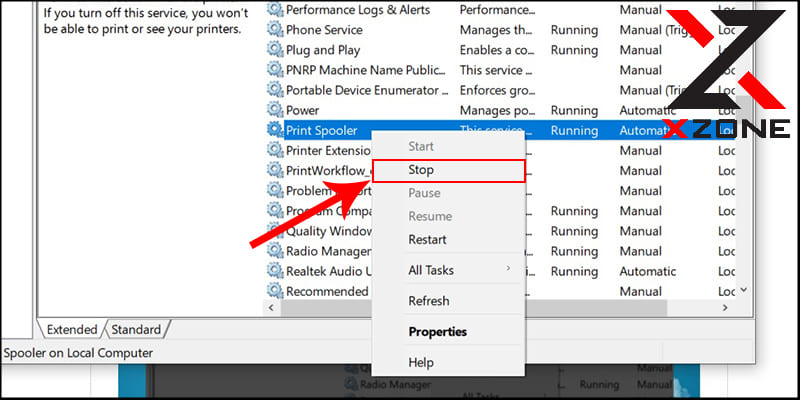
Hủy in bằng Command Prompt
Cách hủy lệnh in trên máy tính bằng lệnh command prompt như sau:
- Bước 1: Nhấn tổ hợp phím windows + R để mở hộp thoại run => nhập cmd vào ô tìm kiếm.
- Bước 2: Tại giao diện administrator > gõ lệnh “net stop spooler” vào cuối lệnh > nhấn enter để tắt lệnh in.
Tắt máy in để hủy lệnh
Cách nhanh chóng, đơn giản nhất mà bạn có thể thực hiện ngay lập tức đó là rút nguồn, tắt máy in. Tuy nhiên, bạn không nên lạm dụng cách làm này vì nó sẽ ảnh hưởng đến hoạt động của máy.
Hủy lệnh in thực hiện trên hệ điều hành Windows
Cách hủy lệnh in trên MAC
Đối với máy tính MAC, cách hủy lệnh in ở máy tính có một số điểm khác. Quy trình hủy lệnh thực hiện như sau:
- Bước 1: Tại góc trên bên trái của màn hình, nhấn chọn mục menu => chọn mục system preferences.
- Bước 2: Khi cửa sổ system preferences hiển thị, chọn mục printers để mở trình điều khiển printers & scanners.
- Bước 3: Chọn mục open print queue để mở danh sách các lệnh in trong máy tính.
- Bước 4: Chọn máy in đang hoạt động => nhấn delete để xóa lệnh in.
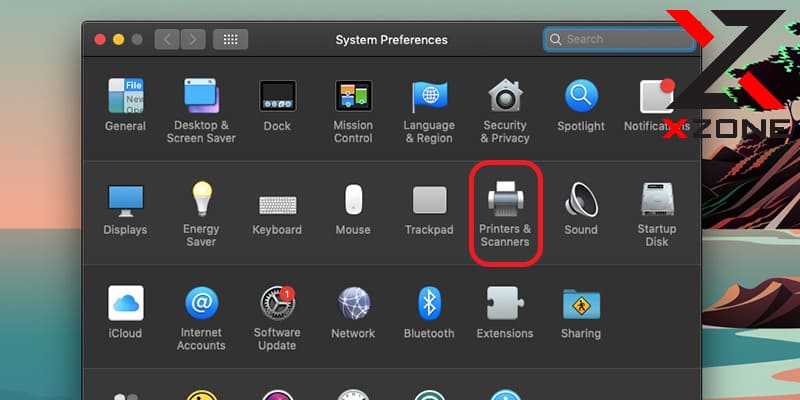
Tổng kết
Thông qua bài viết này, chúng tôi đã cập nhật các cách hủy lệnh in trên máy tính đơn giản, nhanh chóng. Máy tính XZONE mong rằng những thông tin này sẽ hữu ích với bạn đọc.